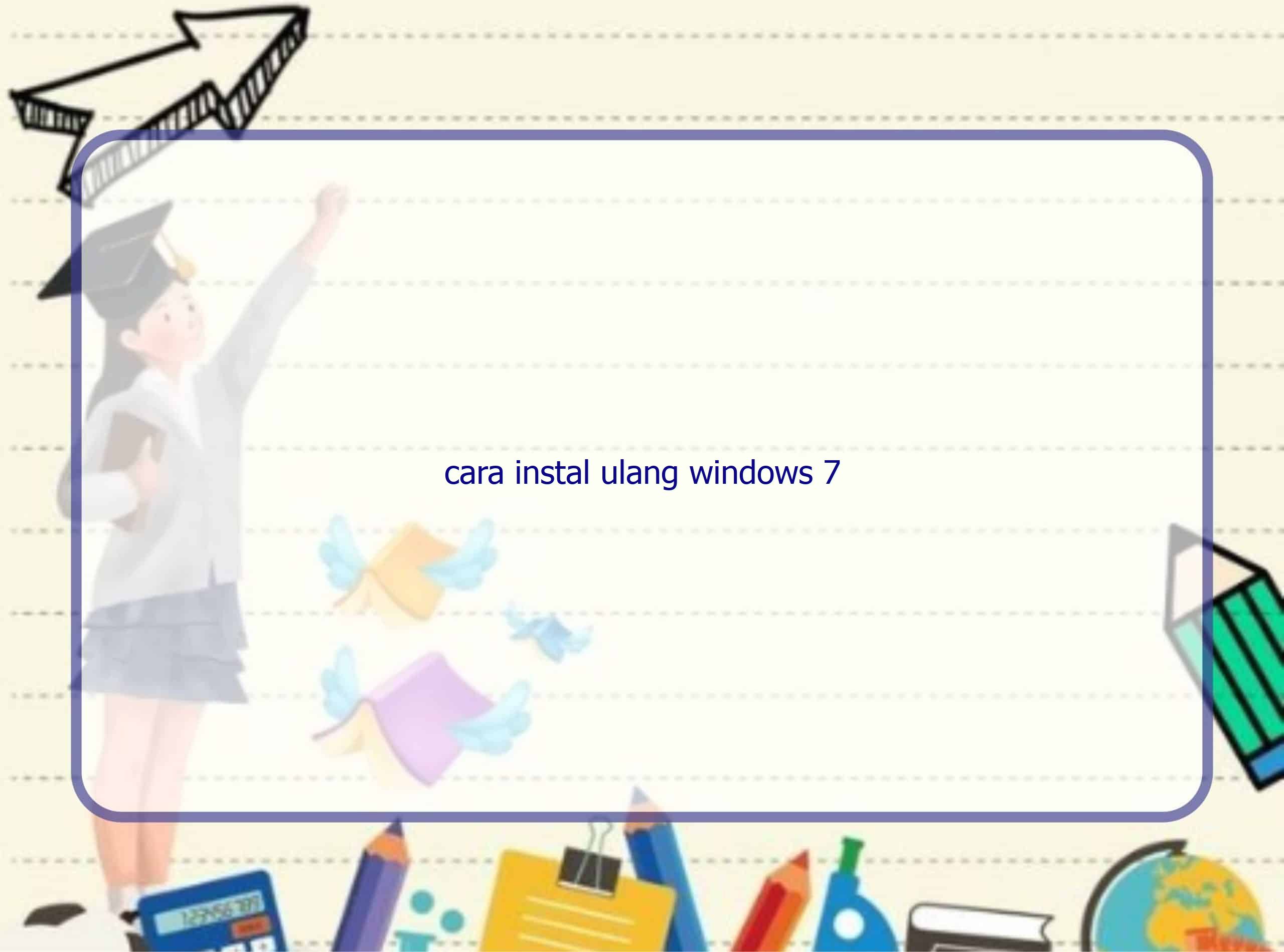Selamat datang di Rintiksedu.id! Jika Anda sedang mencari panduan lengkap dan praktis tentang cara instal ulang Windows 7, Anda berada di tempat yang tepat. Saya memiliki pengalaman dalam hal ini dan akan membagikan informasi yang berguna bagi Anda. Gambar unggulan artikel ini adalah cara instal ulang Windows 7 untuk memberikan gambaran visual tentang topik ini.
Persiapan Sebelum Instal Ulang Windows 7
1. Persiapan CD Instalasi Windows 7
Langkah pertama dalam proses ini adalah memastikan Anda memiliki CD instalasi Windows 7 yang lengkap. Pastikan CD ini dalam kondisi bagus dan tidak ada goresan atau kerusakan lainnya yang dapat mempengaruhi proses instalasi.
Setelah itu, pastikan Anda telah menyalin semua file penting dari komputer yang ingin Anda instal ulang ke media penyimpanan eksternal seperti flash drive atau hard drive eksternal. Dengan melakukan ini, Anda dapat mengembalikan file-file tersebut setelah proses instalasi selesai.
2. Mengatur Boot Order pada BIOS
Setiap komputer memiliki BIOS yang bertanggung jawab untuk mengatur perangkat keras dan memulai sistem operasi. Sebelum Anda dapat melakukan instalasi ulang Windows 7, Anda harus mengatur urutan boot pada BIOS agar komputer dapat memulai dari CD instalasi Windows 7.
Untuk mengatur boot order pada BIOS, Anda perlu masuk ke menu BIOS dengan menekan tombol yang ditunjukkan pada layar selama booting. Biasanya tombol ini adalah F2 atau Del. Setelah masuk ke menu BIOS, cari opsi yang mengatur urutan boot dan pastikan CD/DVD drive berada di urutan pertama.
3. Memilih Bahasa dan Pengaturan Lainnya
Selanjutnya, saat Anda memulai komputer dari CD instalasi Windows 7, Anda akan diminta untuk memilih bahasa dan pengaturan lainnya. Pilihlah bahasa yang diinginkan dan ikuti panduan untuk pengaturan lainnya seperti zona waktu dan keyboard.
Langkah-langkah Instal Ulang Windows 7
1. Memasukkan Product Key Windows 7
Selanjutnya, Anda akan diminta untuk memasukkan Product Key Windows 7 yang valid. Pastikan Anda memiliki Product Key yang benar. Jika Anda tidak memiliki Product Key, Anda dapat membelinya secara online melalui situs resmi Microsoft.
2. Memilih Tipe Instalasi
Setelah memasukkan Product Key, Anda akan diminta untuk memilih tipe instalasi. Anda dapat memilih antara upgrade atau instalasi bersih. Jika Anda ingin mempertahankan program dan file yang ada, pilih upgrade. Jika Anda ingin melakukan instalasi bersih dan menghapus semua data yang ada, pilih instalasi bersih.
3. Memilih Partisi untuk Instalasi Windows 7
Selanjutnya, Anda akan diberikan tampilan partisi hard drive yang ada di komputer Anda. Pilih partisi yang ingin Anda gunakan untuk instalasi Windows 7. Jika Anda ingin menghapus semua partisi dan membuat partisi baru, Anda dapat memilih opsi “Drive options (advanced)” dan mengikuti petunjuk yang ada. Penting untuk dicatat bahwa memilih partisi akan menghapus semua data yang ada di partisi tersebut, jadi pastikan Anda telah melakukan backup file-file penting sebelumnya.
4. Menunggu Proses Instalasi Selesai dan Mengikuti Instruksi
Selanjutnya, tunggu proses instalasi mulai dan selesaikan. Ini akan memakan beberapa waktu tergantung pada kecepatan komputer Anda. Setelah instalasi selesai, Anda akan diminta untuk mengatur pengaturan lainnya seperti nama pengguna, kata sandi, dan jaringan. Ikuti panduan yang diberikan dan tunggu hingga komputer restart.
Setelah komputer restart, Anda akan melihat tampilan awal Windows 7 yang baru diinstal. Selamat, Anda baru saja berhasil melakukan instal ulang Windows 7!
FAQ – Pertanyaan Umum tentang Instal Ulang Windows 7
1. Apa itu instal ulang Windows 7?
Instal ulang Windows 7 adalah proses menghapus sistem operasi Windows 7 yang ada di komputer dan menginstal ulangnya dari awal. Ini dapat membantu memperbaiki masalah yang mungkin terjadi pada sistem operasi atau memberikan tampilan segar pada komputer Anda.
2. Apa perbedaan antara upgrade dan instalasi bersih saat melakukan instal ulang Windows 7?
Upgrade berarti mempertahankan program dan data yang ada saat melakukan instal ulang. Jadi, semua aplikasi dan file pribadi Anda akan tetap ada. Di sisi lain, instalasi bersih berarti menghapus semua data yang ada saat ini dan menginstal ulang sistem operasi dari awal. Ini akan memberikan tampilan yang segar pada komputer Anda, tetapi semua program dan file yang ada akan hilang.
3. Apakah saya perlu membackup semua data saya sebelum melakukan instal ulang Windows 7?
Ya, sangat dianjurkan untuk melakukan backup semua data penting sebelum melakukan instal ulang Windows 7. Proses instal ulang dapat menghapus semua data yang ada di komputer dan akan sulit untuk mengembalikan data tersebut setelah instalasi selesai. Pastikan Anda telah memindahkan semua file penting ke media penyimpanan eksternal sebelum memulai.
…
Kesimpulan
Sebagai pengguna Windows 7, Anda mungkin pernah mengalami masalah sistem yang membuat Anda memutuskan untuk melakukan instal ulang. Dalam artikel ini, kami telah memberikan panduan lengkap tentang cara instal ulang Windows 7 menggunakan CD instalasi. Kami telah membahas persiapan, langkah-langkah instalasi, dan memberikan tips berharga untuk membantu Anda berhasil melakukannya.
Ingatlah untuk selalu membackup semua data Anda sebelum memulai proses instalasi, baik itu dengan menggunakan CD atau FlashDisk. Jangan lupa menulis secara akurat Product Key Windows 7 yang valid dan mengikuti petunjuk dengan cermat. Jika Anda mengikuti langkah-langkah ini dengan hati-hati, Anda dapat melakukan instal ulang Windows 7 dengan mudah dan mendapatkan sistem operasi yang segar dan optimal.
Semoga panduan ini bermanfaat bagi Anda. Jika Anda memiliki pertanyaan lebih lanjut, jangan ragu untuk meninggalkan komentar di bawah. Terima kasih telah membaca dan semoga sukses dalam instal ulang Windows 7!